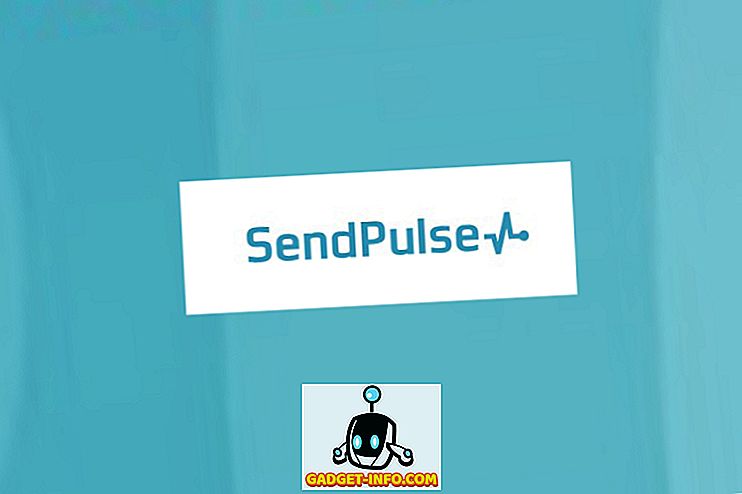Nogle gange, når du downloader en fil fra internettet, vises en dialogboksen Filoverførsel, der spørger om du vil åbne filen eller gem filen til disk. Der er en afkrydsningsfelt i denne dialogboks, kaldet altid Spørg før du åbner denne type fil, i dialogboksen. Hvis du ikke vil se dialogboksen Filoverførsel, når du downloader en fil, kan du fjerne markeringen i afkrydsningsfeltet.

Hvis du fjerner markeringen i afkrydsningsfeltet, downloades den næste gang du downloader en fil, og den handling, du sidst valgte i dialogboksen Filoverførsel (automatisk eller gemt), udføres automatisk. Da dialogboksen Filnedlasting ikke længere vises, kan du ikke markere afkrydsningsfeltet Spørg altid før du åbner denne type fil .
I Windows XP er der en nem måde at tænde for dette afkrydsningsfelt igen. I Windows 7 og Vista er der ikke længere mulighed for at nulstille eller ændre denne adfærd ved hjælp af den sædvanlige grafiske grænseflade. Du skal bruge redigere registreringsdatabasen for at ændre indstillingen. Vi vil vise dig begge metoder.
Windows XP
For at aktivere afkrydsningsfeltet Spørg altid før du åbner denne type fil i dialogboksen Filoverførsel i Windows XP, skal du åbne Denne computer eller Windows Stifinder og vælge Mappeindstillinger i menuen Værktøjer . Du kan også få adgang til mappeindstillinger i kontrolpanelet .

Dialogboksen Mappeindstillinger vises. Klik på fanen Filtyper . Find filtypen i listen Registrerede filtyper, som du vil vende tilbage til standard filadapteradfærd (dialogboksen Filoverførsel vises for den valgte filtype). Klik på knappen Avanceret .
BEMÆRK: Du skal være logget ind på en konto med administratorrettigheder for at foretage ændringer på denne fane. Knappen Ny, Slet, Ændre og Avanceret er ikke tilgængelig i begrænsede brugerkonti.

Dialogboksen Rediger filtype vises. Marker afkrydsningsfeltet Bekræft åben efter download, så der er ingen markering i feltet. Klik på OK .

Du vender tilbage til dialogboksen Mappeindstillinger . Klik på Luk for at lukke det.

Windows 7 og Vista
I Windows 7 og Vista skal du fjerne nogle værdidataposter fra en bestemt nøgle for at aktivere afkrydsningsfeltet Spørg altid før du åbner denne type fil igen.
BEMÆRK: Vi anbefaler, at du sikkerhedskopierer registreringsdatabasen, før du ændrer det. Se nedenstående post for hjælp til sikkerhedskopiering af registreringsdatabasen.
- Sådan sikkerhedskopieres og gendannes Windows-registreringsdatabasen
For at åbne registreringseditoren skal du åbne menuen Start og indtaste " regedit " (uden citaterne) i feltet Søgningsprogrammer og filer . Klik på linket regedit.exe, der vises i resultaterne, eller tryk på Enter, hvis linket regedit.exe er markeret automatisk.

Hvis dialogboksen Brugerkontokontrol vises, skal du klikke på Ja for at fortsætte.
BEMÆRK: Du kan muligvis ikke se denne dialogboks afhængigt af dine brugerkontokontrolindstillinger . Se vores indlæg, Windows 7 - Sådan konfigureres UAC (User Account Control), for mere information.

Registerredigeringsprogrammet viser. Naviger til følgende nøgle:
HKEY_CURRENT_USER \ Software \ Microsoft \ Windows \ Shell \ AttachmentExecute
Der vil være mindst en nøgle med en lang række numre under AttachmentExecute- tasten. Nøglen afbilledet i billedet nedenfor, {FF55E06F-EB92-4CF5-AE8C-35F4B839C7CB}, blev tilføjet, fordi vi afkrydsede afkrydsningsfeltet Spørg altid før du åbner denne type fil i dialogboksen Filnedlasting, mens du downloader en fil i Apples Safari browser.
Hvis du slår fra afkrydsningsfeltet Spørg altid før du åbner denne type fil i dialogboksen Filoverførsel, mens du downloader en fil i Internet Explorer, vil du se {0002DF01-0000-0000-C000-000000000046} som en nøgle under AttachmentExecute- tasten .
Vælg en af tasterne under AttachmentExecute- tasten. Den højre rude indeholder en (Standard) værdi plus værdier for hver af de filtyper, som du slukker for afkrydsningsfeltet Spørg altid før åbning af denne type fil .
Højreklik på filtypen (elg., .Zip), som du vil aktivere afkrydsningsfeltet Spørg altid før du åbner denne type fil igen, og vælg Slet fra pop op-menuen. Dette indstiller dialogboksen Filoverførsel, og afkrydsningsfeltet Spørg altid før åbning af denne type fil skal returneres til standardindstillingen, når du henter filer af den type, du har slettet.

Dialogboksen Bekræft værdi sletter for at sikre, at du virkelig vil permanent slette værdien. Klik på Ja .

Luk registreringseditoren ved at vælge Afslut fra menuen Filer .

Nu, hvor du kan nulstille denne indstilling i dialogboksen Filoverførsel, behøver du ikke bekymre dig om at slukke det nogle gange. Det er ret nemt at tænde det igen. God fornøjelse!